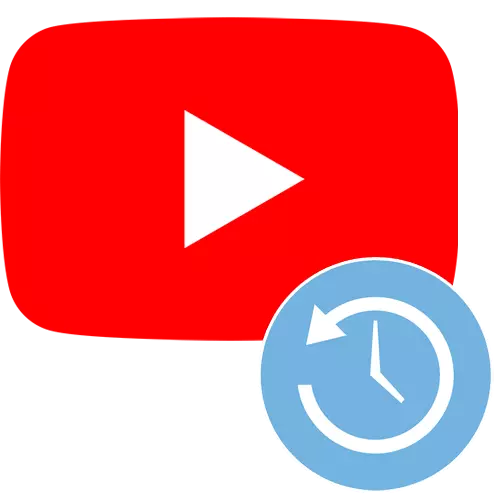
പകൽ പലരും YouTube- ൽ പ്രത്യേകം അല്ലെങ്കിൽ ആകസ്മികമായി തുറന്ന വീഡിയോകളാണ്. ഒരു വലിയ അളവിലുള്ള വിവരങ്ങൾ എല്ലായ്പ്പോഴും ഓർമ്മിക്കാൻ എളുപ്പമല്ല, കാലക്രമേണ ഉപയോക്താവ് അവൻ മറക്കുകയോ അല്ലെങ്കിൽ, ഉദാഹരണത്തിന്, വീഡിയോ വീണ്ടും കാണാൻ ആഗ്രഹിക്കുന്നു. ഈ സൈറ്റിലെ കാഴ്ചയുള്ള റോളറുകളുടെ ചരിത്രം നിങ്ങളുടെ അക്കൗണ്ടിൽ നിന്ന് നിങ്ങൾ കളിച്ച ഏതെങ്കിലും വീഡിയോകൾ വേഗത്തിൽ കണ്ടെത്തുന്നതിന് നിങ്ങളെ അനുവദിക്കുന്നു.
യൂട്യൂബിലെ റോളറുകളുടെ ചരിത്രം കാണുക
രസകരമായ വീഡിയോ നോക്കിക്കൊണ്ട് കേസുകളൊന്നുമില്ല, അത് നിങ്ങളുടെ പ്ലേലിസ്റ്റിലേക്ക് ചേർക്കാൻ മറക്കുക, ആവശ്യമുള്ള ഒന്നിനായുള്ള തിരയലിനായി ഒരു വ്യക്തി തിരയുന്നു. സാഹചര്യങ്ങൾ പ്രസക്തവും ഏത് തരത്തിലുള്ള കുട്ടിയാണ് സൈറ്റിൽ നോക്കുന്നതെന്ന് മാതാപിതാക്കൾക്ക് താൽപ്പര്യമുള്ളപ്പോൾ. ഇന്നലെയോ ഒരു മാസം മുമ്പുള്ള വീഡിയോകൾ ഇന്ന് കണ്ടതായി കണ്ടെത്തുക, ഇത് വളരെ എളുപ്പമാണ്. നിങ്ങൾ YouTube- ന്റെ സ്മാർട്ട്ഫോൺ അല്ലെങ്കിൽ പിസി പതിപ്പ് ഉപയോഗിക്കുന്നുണ്ടോ എന്നത് പരിഗണിക്കാതെ, നിർദ്ദേശങ്ങൾക്ക് ചില അറിവ് ആവശ്യമില്ല. വ്യത്യസ്ത ഉപകരണങ്ങളിൽ നിന്നുള്ള അക്ക in ണ്ടിലെ കാഴ്ചകളുടെയും മറ്റ് പ്രവർത്തനങ്ങളുടെയും ചരിത്രം എങ്ങനെ തുറക്കാമെന്ന് ഞങ്ങൾ വിശകലനം ചെയ്യും.രീതി 1: പിസി പതിപ്പ്
ഫോണിൽ നിന്ന് വേണ്ട വീഡിയോകൾ കാണാൻ ഇഷ്ടപ്പെടുന്ന ആളുകൾക്ക്, കമ്പ്യൂട്ടറിൽ നിന്ന്, പ്രസക്തമായത് YouTube- ന്റെ വെബ് പതിപ്പിലെ ചരിത്രത്തെക്കുറിച്ചുള്ള വിവരങ്ങളായിരിക്കും.
- YouTube സൈറ്റിന്റെ പ്രധാന പേജിലേക്ക് പോയി മുകളിൽ ഇടത് കോണിലുള്ള മൂന്ന് തിരശ്ചീന സ്ട്രിപ്പുകൾ അമർത്തുക.
- തുറക്കുന്ന ടാബിൽ, "ചരിത്രം" വിഭാഗം തിരഞ്ഞെടുത്ത് അതിൽ ക്ലിക്കുചെയ്യുക.
- YouTube- ന്റെ പിസി പതിപ്പ് സ്വയം തിരഞ്ഞെടുക്കാൻ നിങ്ങളെ അനുവദിക്കുന്നു, നിങ്ങൾ കാണാൻ ആഗ്രഹിക്കുന്ന കാര്യങ്ങളുടെ കഥ. അതിനാൽ, നിങ്ങളുടെ കാഴ്ചകൾ, അഭിപ്രായങ്ങൾ, തിരയൽ, ചാറ്റ് മുതലായവയുടെ ചരിത്രത്തിലേക്ക് പോകാം.
- തിരഞ്ഞെടുക്കപ്പെടുന്ന ഒരു ചെറിയ മെനുവിലൂടെ നിങ്ങൾ കണ്ട എല്ലാ വീഡിയോകൾക്കും കീഴിൽ.
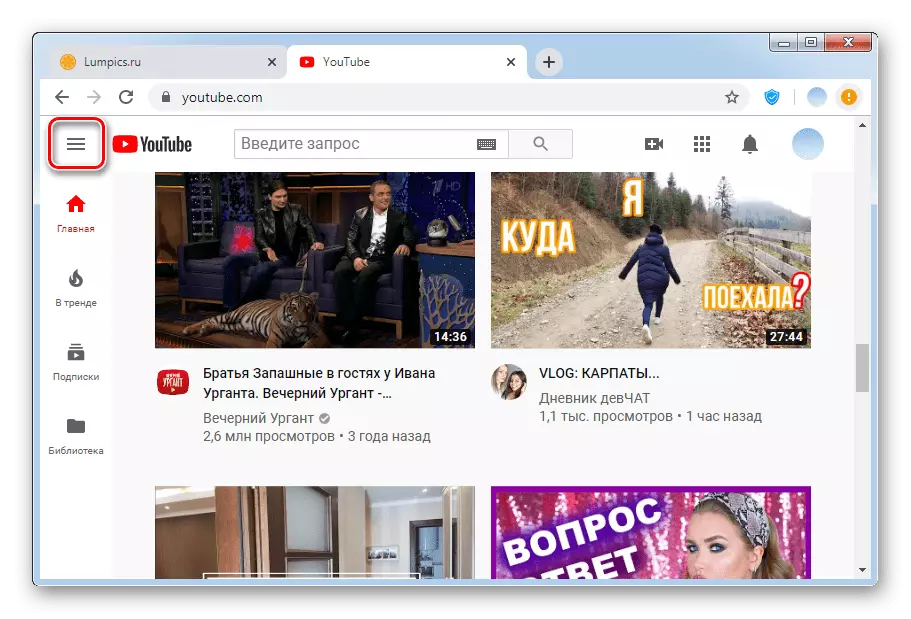
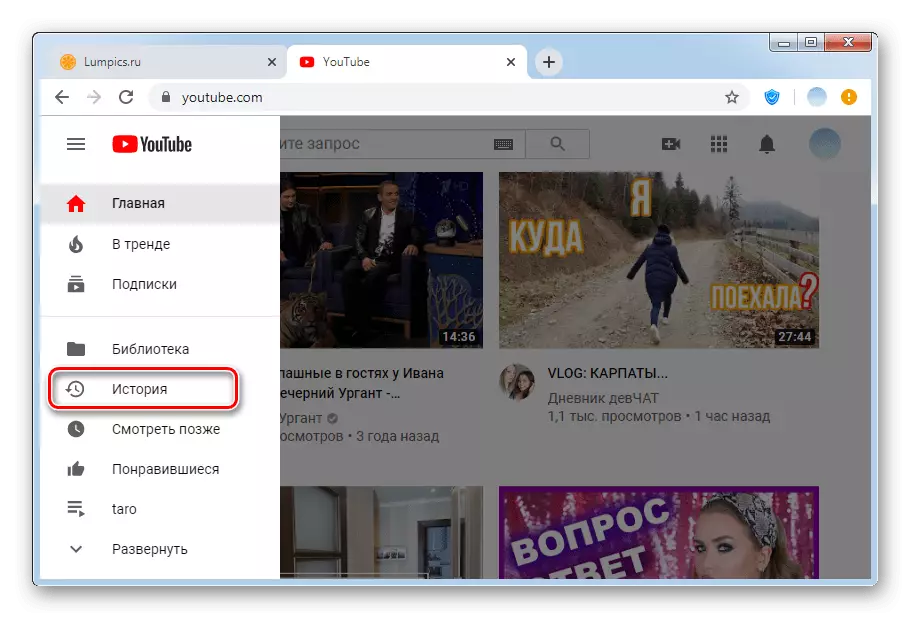
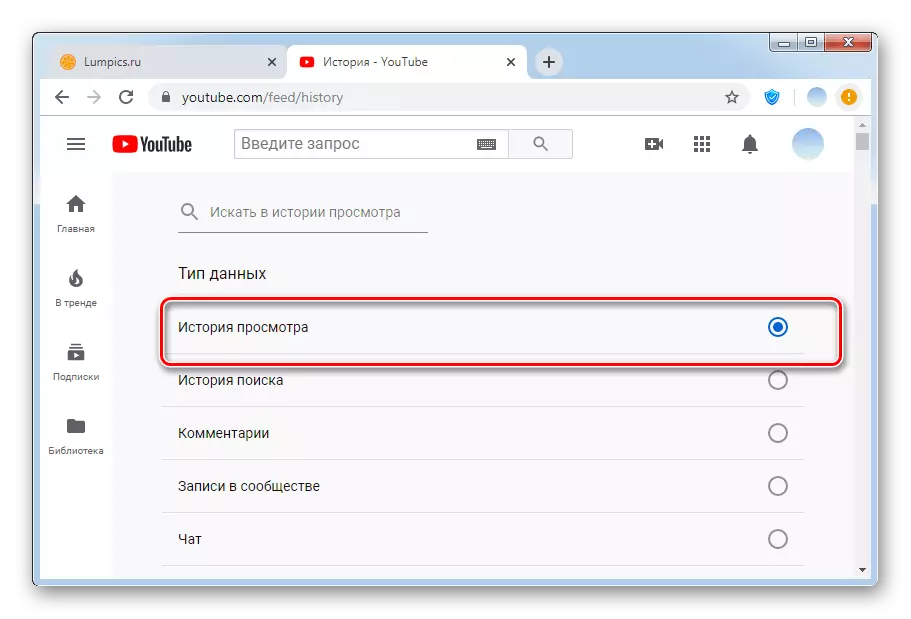
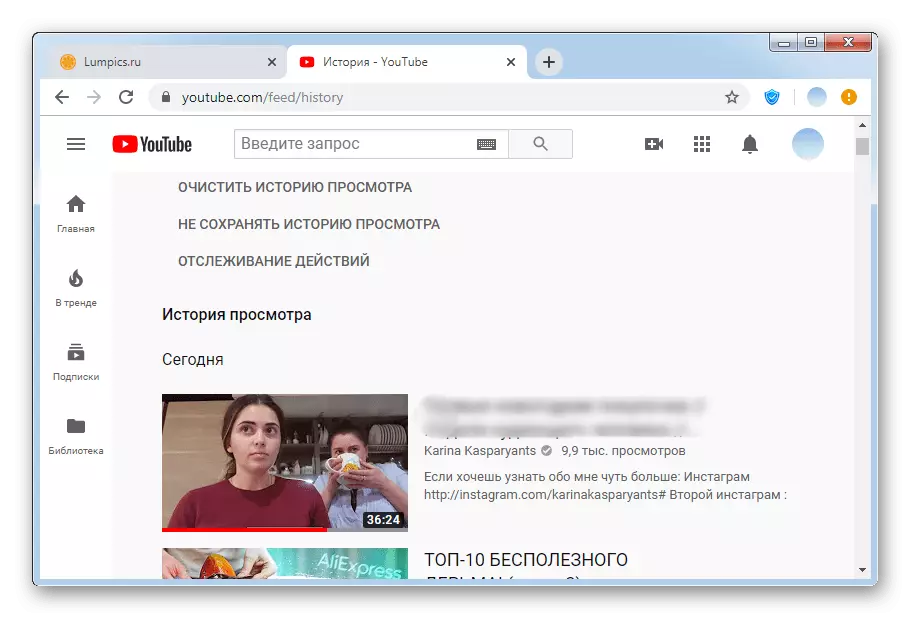
"ചരിത്ര ചരിത്രം സംരക്ഷിക്കരുത്" ബട്ടൺ അമർത്തിക്കൊണ്ട് റോളറുകളുമായി ബന്ധപ്പെട്ട റോളററുകൾ കാണുന്നതിന് ഓരോ ഉപയോക്താവിനും വിവരങ്ങൾ നിർത്തുന്നത് നിർത്താൻ കഴിയും എന്നത് ഓർമിക്കേണ്ടതാണ്. ഈ ബട്ടൺ പേജിന്റെ ചരിത്ര പേജിലാണ്.
രീതി 2: മൊബൈൽ അപ്ലിക്കേഷനുകൾ
ഐഫോൺ, ആൻഡ്രോയിഡിനായുള്ള ബ്രാൻഡഡ് മൊബൈൽ ആപ്ലിക്കേഷനുകൾ YouTube- ലെ അവരുടെ പ്രവർത്തനങ്ങളുടെ ചരിത്രം എളുപ്പത്തിൽ കാണാൻ സഹായിക്കുന്നു. ഈ മൊബൈൽ ഓപ്പറേറ്റിംഗ് സിസ്റ്റങ്ങൾക്കുള്ള നടപടിക്രമം പരസ്പരം വ്യത്യസ്തമല്ല, അതിനാൽ ഒരു ഉദാഹരണമായി ഒരു ഓപ്പറേറ്റിംഗ് സിസ്റ്റം നൽകുക.
/
- YouTube അപ്ലിക്കേഷൻ ഫോണിൽ പ്രവർത്തിപ്പിക്കുക. സ്ക്രീനിന്റെ വലതുവശത്ത്, ഞങ്ങൾ "ലൈബ്രറി" ബട്ടൺ കണ്ടെത്ത് അതിൽ ക്ലിക്കുചെയ്യുക.
- "ചരിത്രം" വിഭാഗവും അതിൽ തദാമും ഞങ്ങൾ കണ്ടെത്തി.
- തുറന്ന പട്ടിക - നിങ്ങളുടെ അവസാനത്തെ കണ്ട വീഡിയോ. ധാരാളം റോളറുകൾ നൽകി, നിങ്ങൾക്ക് തിരയൽ ഉപയോഗിക്കാം.
- ചരിത്രത്തിൽ ഒരു വീഡിയോ കണ്ടെത്തുന്നതിന്, ഒരു തിരയൽ ലൈൻ സ്ക്രീനിന്റെ മുകളിൽ സ്ഥിതിചെയ്യുന്നു. റോളർ അല്ലെങ്കിൽ ചാനലിന്റെയോ ഏകദേശ നാമം ഞങ്ങൾ നിയമിക്കുന്നു. എല്ലാം ശരിയായി പൂർത്തിയായിട്ടുണ്ടെങ്കിൽ നിങ്ങൾ അടുത്തിടെ സമാനമായ ഫയലുകൾ കണ്ടെത്തിയിട്ടുണ്ടെങ്കിൽ, വിവരങ്ങൾ ചുവടെയുള്ള ഒരു പട്ടികയായി ദൃശ്യമാകും.
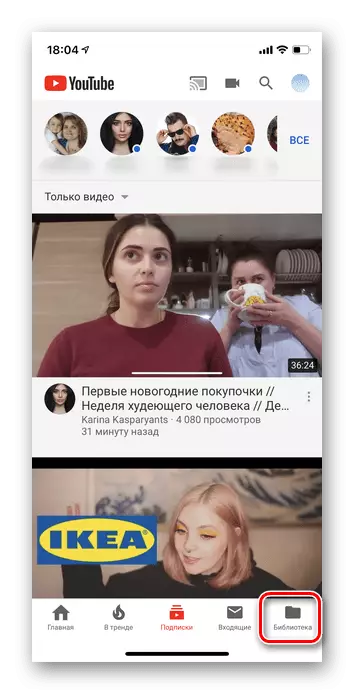
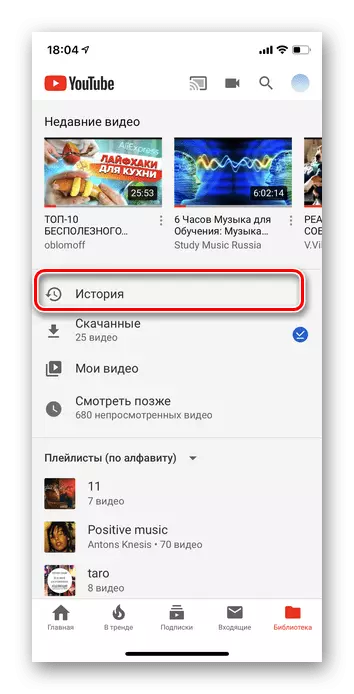
അപ്ലിക്കേഷനിൽ, നിങ്ങൾക്ക് വീഡിയോ കാണൽ ചരിത്രം മാത്രമേ കാണാൻ കഴിയൂ. അഭിപ്രായങ്ങൾ കാണുക അഭിപ്രായങ്ങൾ, ചാറ്റ് മറ്റുള്ളവരും വെബ് പതിപ്പിൽ മാത്രം ലഭ്യമാണ്.
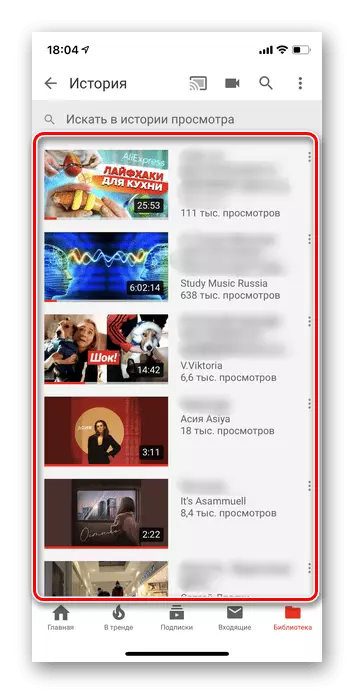
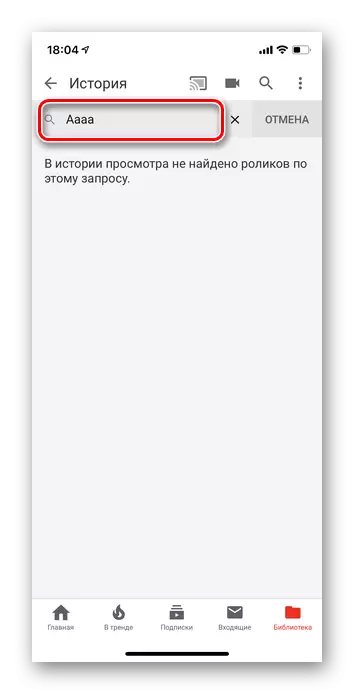
നിങ്ങൾ ഒന്നിലധികം ഉപകരണങ്ങളിൽ Google അക്കൗണ്ടുകൾ തുറക്കുകയാണെങ്കിൽ, കാഴ്ചകൾ സമന്വയിപ്പിക്കും എന്നത് ഓർത്തിരിക്കേണ്ടത് പ്രധാനമാണ്. ഇത് പ്ലേലിസ്റ്റുകളും യൂട്യൂബിലെ മറ്റെല്ലാ നടപടികളും ആശങ്കപ്പെടുത്തുന്നു. ലോകത്തിന്റെ ഏറ്റവും വലിയ വീഡിയോ ഹോസ്റ്റിംഗിൽ വ്യക്തിഗത ചരിത്രത്തിലേക്ക് മാറാൻ സാധ്യമാകുന്നത് ഞങ്ങൾ വിശദമായി പരിഗണിക്കുന്നു. ഒരു അധിക തിരയലിനായി നിങ്ങളുടെ സമയം ചെലവഴിക്കാതിരിക്കാൻ ഈ വിവരങ്ങൾ നിങ്ങളെ സഹായിക്കുമെന്ന് ഞങ്ങൾ പ്രതീക്ഷിക്കുന്നു.
